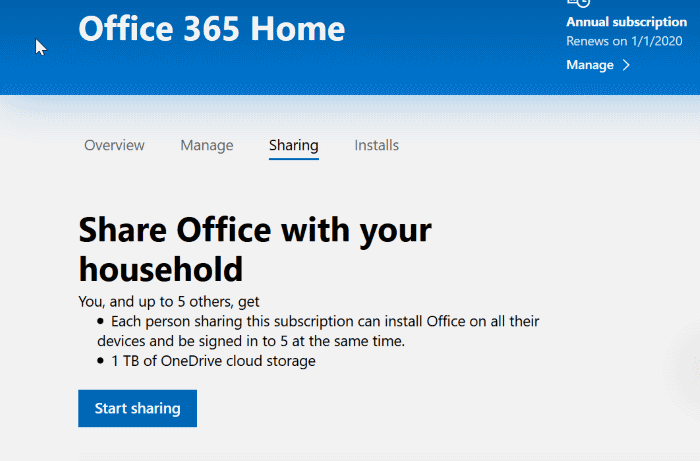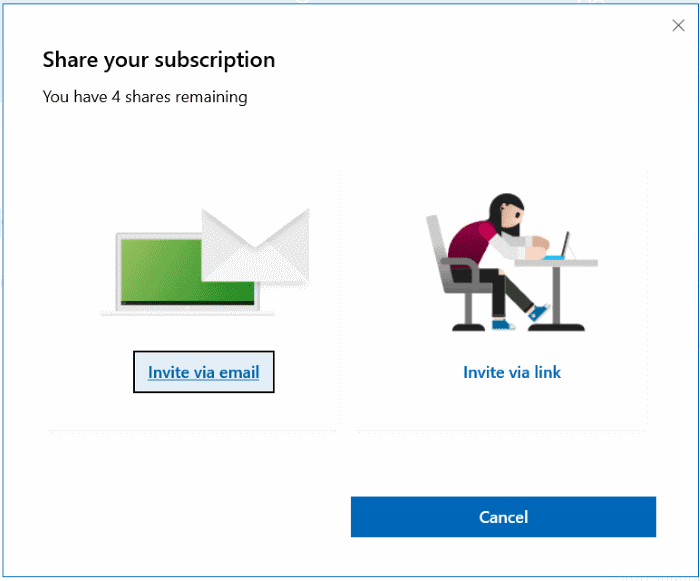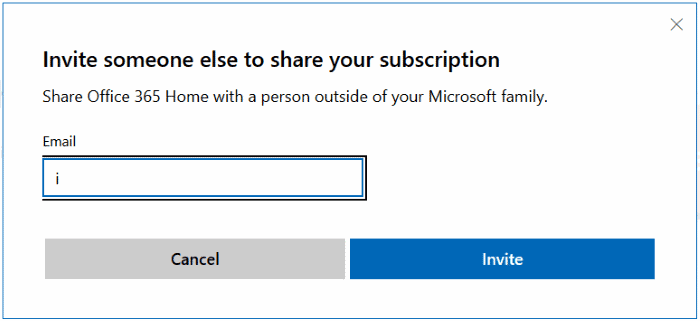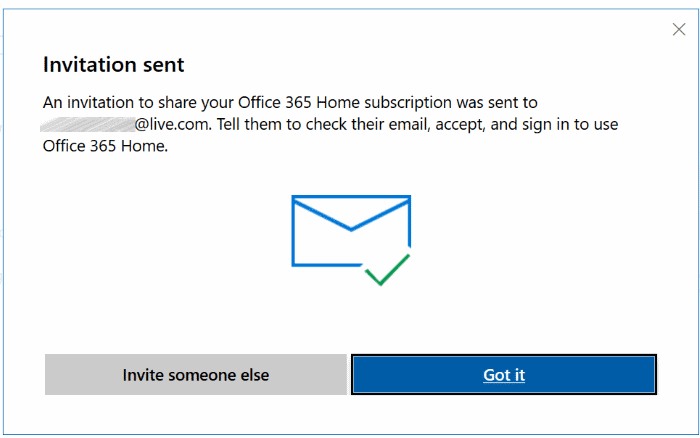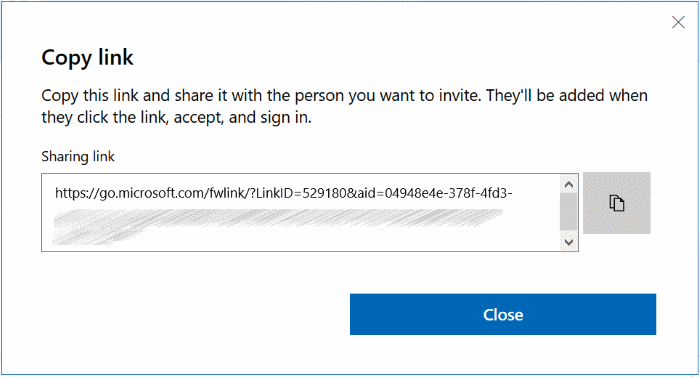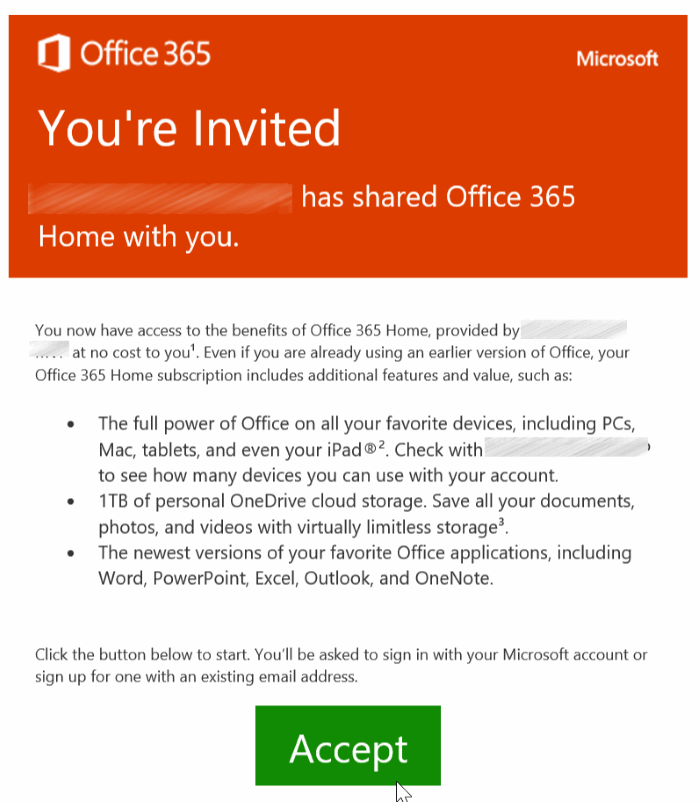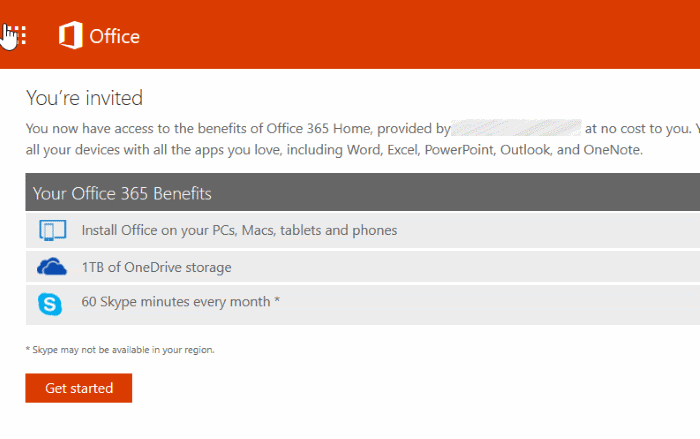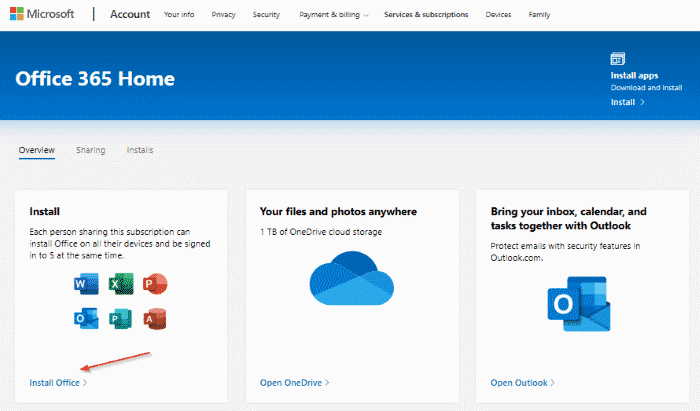كيفية مشاركة اشتراك Office 365 Home مع الآخرين
يوفر Office 365 Home أحدث إصدار من تطبيقات Word و Excel و PowerPoint و Outlook و Publisher و Access. إلى جانب هذه التطبيقات ، يحصل كل شخص على مساحة تخزين تبلغ 1 تيرابايت على OneDrive ، و 60 دقيقة سكايب شهريًا (غير متاح في جميع المناطق / البلدان) ، و 50 جيجابايت لتخزين البريد وحماية متقدمة ضد البرامج الضارة والتصيد لحساب Microsoft الخاص بك.
بالوصول إلى قيود الجهاز ، تسمح لك Microsoft الآن بتثبيت Office 365 على عدد غير محدود من الأجهزة ولكن يمكن استخدامها على ستة من هذه الأجهزة في نفس الوقت.
يمكنك مشاركة اشتراك Office 365 Home مع خمسة آخرين من خلال دعوتهم للانضمام إلى اشتراكك. في هذا الدليل ، سوف نرى كيفية مشاركة Office 365 مع الآخرين.
مشاركة اشتراك Office 365 Home الخاص بك عبر البريد الإلكتروني أو الرابط
الخطوة 1: أولاً ، شغل متصفح الويب الخاص بك وتوجه إلى صفحة حساب Microsoft هذه.
الخطوة 2: قم بتسجيل الدخول باستخدام حساب Microsoft الذي استخدمته لشراء Office 365 أو الاشتراك فيه.
الخطوة 3: في الجزء العلوي من الصفحة ، سترى علامة التبويب مشاركة. قم بالتبديل إلى نفسه ، إذا لم يتم تحديده افتراضيًا.
ملاحظة: إذا لم تظهر علامة التبويب “مشاركة” ، فقد يكون ذلك بسبب عدم اشتراكك في Office 365 Home ، أو أنك تحاول مشاركة اشتراك Office 365 مع شخص ما!
الخطوة 4: في قسم مشاركة Office ، انقر فوق الزر “بدء المشاركة“.
ملاحظة: يشير زر “بدء مشاركة” المفقود إلى أنه ليس لديك اشتراك في Office 365. لا يمكن مشاركة Office 365 Personal مع الآخرين.
الخطوة 5: يؤدي النقر فوق الزر “ابدأ المشاركة” إلى كشف “مشاركة Office” المنبثقة مع خيارين: دعوة عبر البريد الإلكتروني والدعوة عبر الارتباط.
يتيح لك خيار “دعوة عبر البريد الإلكتروني” إرسال دعوة Office 365 إلى عنوان البريد الإلكتروني للشخص الذي ترغب في مشاركة Office 365 معه. استخدم خيار “دعوة عبر” إذا كنت لا تعرف عنوان البريد الإلكتروني للشخص الآخر.
تذكر أن الأشخاص الذين ترغب في مشاركة اشتراك Office 365 معهم يجب أن يكون لديهم حساب Microsoft واستخدامه لتسجيل الدخول إلى Office 365. إذا لم يكن لديهم حساب ، فيجب عليهم إنشاء حساب.
الخطوة 6: لدعوة شخص عبر البريد الإلكتروني ، اكتب عنوان بريده الإلكتروني (حساب Microsoft الذي يريد استخدامه مع اشتراك Office 365) ، ثم انقر فوق زر دعوة لإرسال البريد الإلكتروني الذي يحتوي على الدعوة.
وبالمثل ، لدعوة شخص ما عبر رابط ، انقر فوق خيار دعوة عبر الرابط ، وانسخ رابط المشاركة الذي يظهر على الشاشة ، ثم أرسل هذا الرابط عبر البريد الإلكتروني أو الرسائل القصيرة أو WhatsApp.
الخطوة 7: سيضطر الشخص الذي شاركت معه البريد الإلكتروني أو الرابط ، إلى النقر على الرابط (إذا كنت مشتركًا عبر الرابط) أو انقر فوق الزر قبول (عند المشاركة عبر البريد الإلكتروني).
الخطوة 8: يؤدي النقر فوق الارتباط أو زر قبول إلى فتح صفحة Office التي دعيت إليها. انقر فوق الزر “بدء الاستخدام“.
الخطوة 9: يؤدي النقر فوق الزر “بدء الاستخدام” إلى شاشة تسجيل الدخول. قم بتسجيل الدخول باستخدام نفس حساب Microsoft حيث تلقيت الدعوة. إذا تلقيت الدعوة عبر رابط ، فتأكد من تسجيل الدخول باستخدام حساب Microsoft.
الخطوة 10: هذا كل شيء! سيتم توجيهك الآن إلى صفحة Office 365 الرئيسية.
لتثبيت Office 365 ، انقر فوق الارتباط تثبيت Office ، وانقر فوق الزر “تثبيت” عندما ترى نافذة منبثقة لتنزيل إعداد الويب ، وتشغيله ، ثم اتبع
الإرشادات المباشرة لتنزيل Office 365 وتثبيته على جهاز الكمبيوتر الخاص بك.
إذا كان Office 365 مثبتًا بالفعل على جهاز الكمبيوتر الخاص بك ، فما عليك سوى تسجيل الدخول باستخدام عنوان البريد الإلكتروني لحساب Microsoft الذي تلقيت الدعوة إليه.
لتنزيل المثبت الكامل ، يرجى الرجوع إلى كيفية تنزيل دليل التثبيت الكامل دون اتصال لـ Office 365.
توقف عن مشاركة اشتراكك في Office 365
لأي سبب ، تريد إيقاف مشاركة Office 365 مع شخص ما ، أكمل الخطوات المذكورة أدناه.
الخطوة 1: قم بزيارة صفحة المشاركة وقم بتسجيل الدخول باستخدام حساب Microsoft نفسه الذي استخدمته للاشتراك في Office 365.
الخطوة 2: في علامة التبويب “مشاركة” ، في قسم “الأشخاص الآخرون” (قم بالتمرير لأسفل الصفحة لرؤية) ، انقر فوق الارتباط “إيقاف المشاركة” بجوار عنوان بريده الإلكتروني.